1、打开powerpoint,进入其主界面;

2、将单击此处添加标题和副标题两个输入框删除;
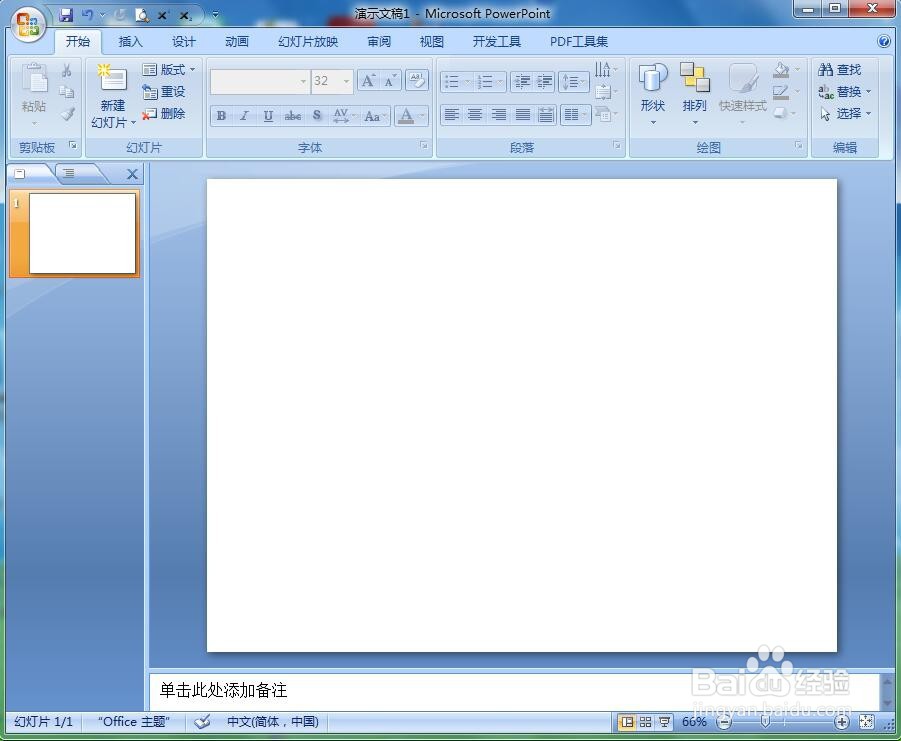
3、点击插入菜单,选择形状工具中的七边形;

4、按下鼠标左键不放,拖动鼠标,画出一个L形;
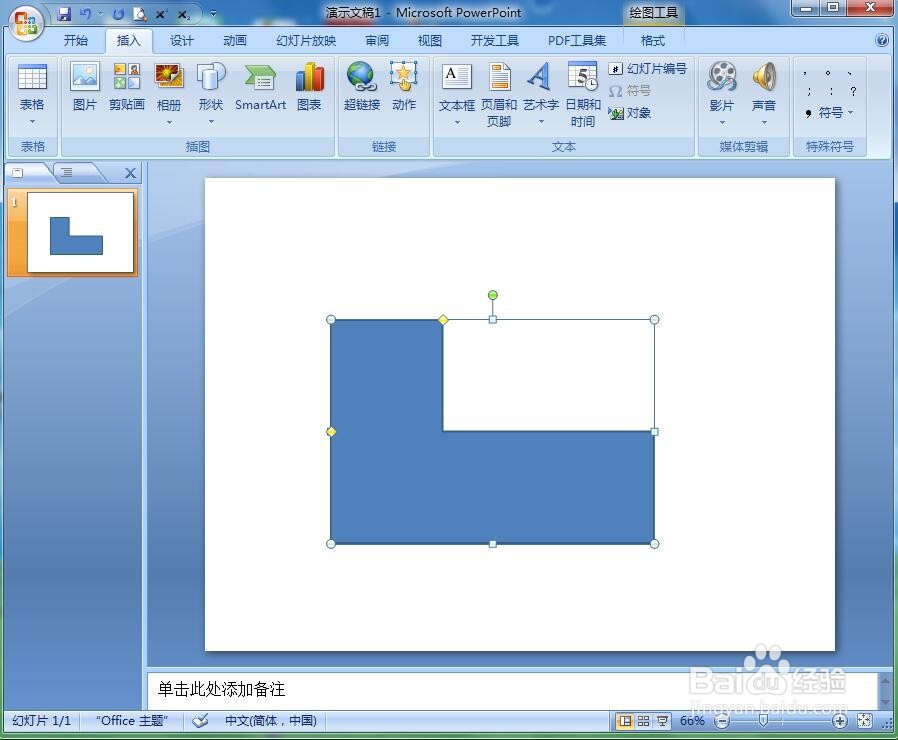
5、点击格式,选择形状样式,点击橙色渐变;
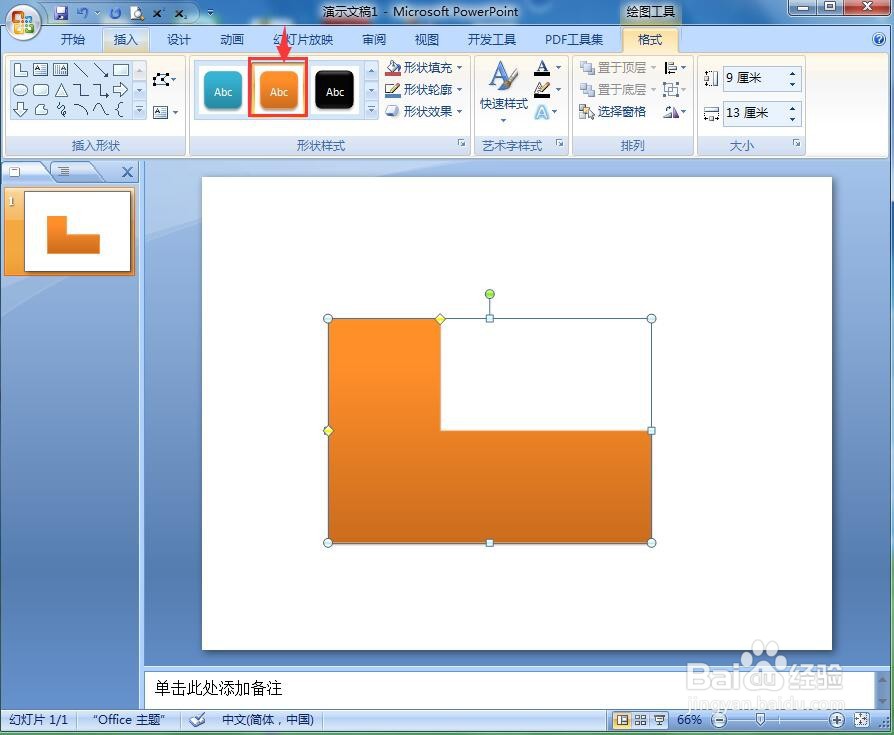
6、点击形状效果,选择预设,添加一种预设样式;
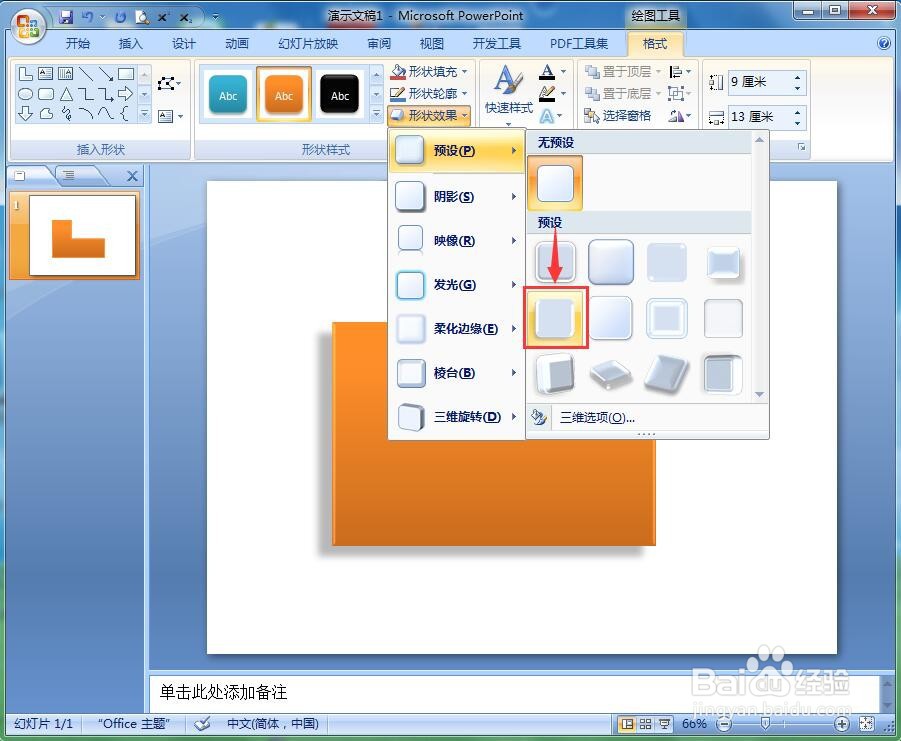
7、我们就在powerpoint中给L形添加了橙色预设样式。

时间:2024-10-12 16:46:34
1、打开powerpoint,进入其主界面;

2、将单击此处添加标题和副标题两个输入框删除;
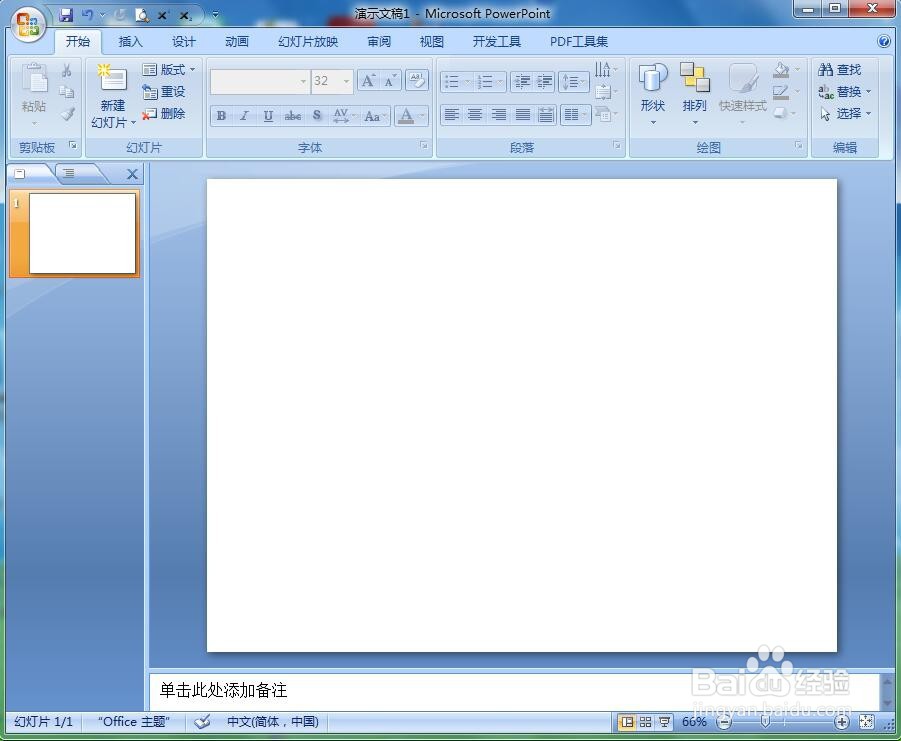
3、点击插入菜单,选择形状工具中的七边形;

4、按下鼠标左键不放,拖动鼠标,画出一个L形;
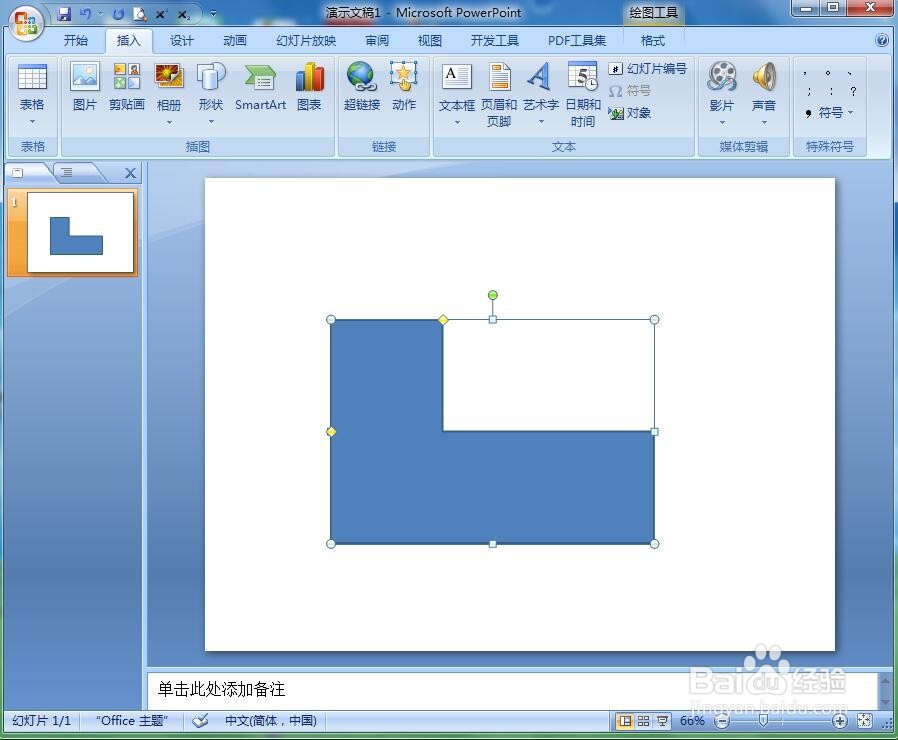
5、点击格式,选择形状样式,点击橙色渐变;
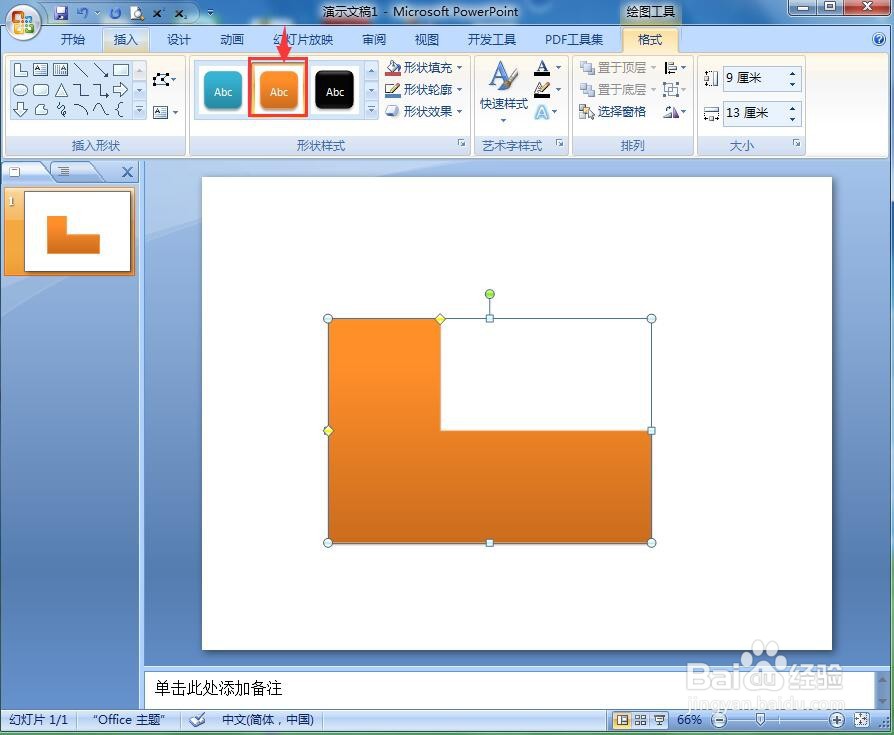
6、点击形状效果,选择预设,添加一种预设样式;
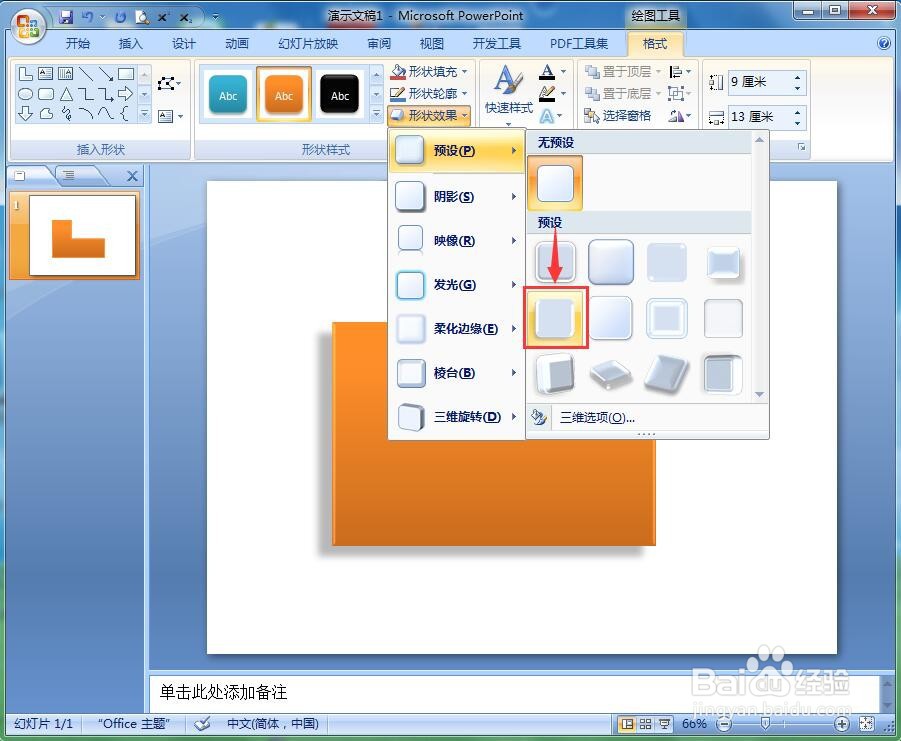
7、我们就在powerpoint中给L形添加了橙色预设样式。

